
先日Mountain Lionを外付けSSDにインストールした事を書きましたが、今度はそのSSDをiMacに換装したのでその手順をゆるい(?)イラスト付きで解説します。
まず用意したのは以下の4点。
・2.5インチ 内蔵型SSD
・2.5型→3.5型変換ブラケット
・トルクスドライバー(T8)
・吸盤フック×2(強力なの)
・ピンセット
トルクスドライバーは一応T8だけで大丈夫ですができればT9もあるとベター(なめり防止の為)。
あとマイナスドライバーのような薄くて固いものと15cm程度のつっかえ棒なんかがあるといいかと思います。
吸盤は強いのであればいいので100均の大きいので十分です。
用意ができたらiMacを寝かせてまずはガラス面を外します。
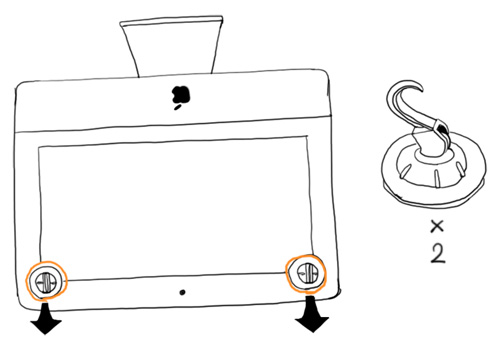
吸盤をガラス面の丸オレンジ辺りの上部2箇所に止めて引くように浮かせてます。
iMacの向きが逆なのは手前に引くようにしたほうが取りやすいから。逆だと非常に取りにくいです。
しかしイラストが適当ですね。久々にペンタブで描いたので我慢して下さい。
ペンタブで線をまっすぐ引くのが苦手で…
ガラスが取れたらモニタ部分を持ち上げますがネジで固定されているので外します。
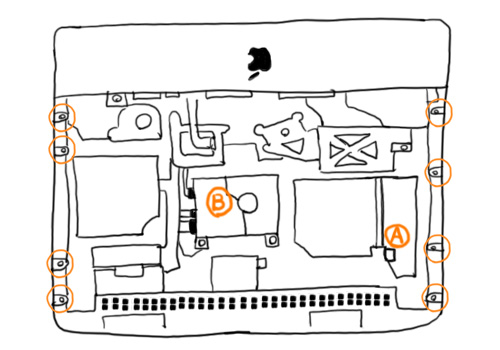
このイラストはモニタ外した後の内部構造を簡単に描いたものですが、両脇4箇所(計8箇所)をネジで固定されているのでトルクスドライバーで外します。
この時ネジ付近に強力な磁石があったりして「どんな罠だよ!」と思うハメになるのでネジがくっつかないようにピンセットとの合わせ技でネジを取り外します。
ちなみにAはモニタと繋がってるケーブル位置、BはHDD位置になります。
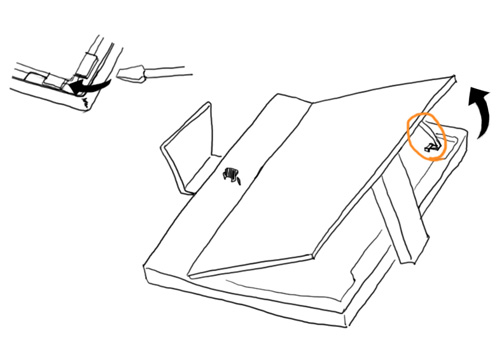
ネジが全て取れたらマイナスドライバーのようなもの(自分は定規を使用)で、左上のイラストのように端のモニタの金具の下に入れてテコの原理のように持ち上げます。浮かせられたら何かを挟んでおいて反対側も同様に浮かせます。
この時手前に右図のように短いケーブルで繋がってる所があるので急には持ち上げないで少しづつ持ち上げてケーブルを確認します。(内部構造図のA部分)
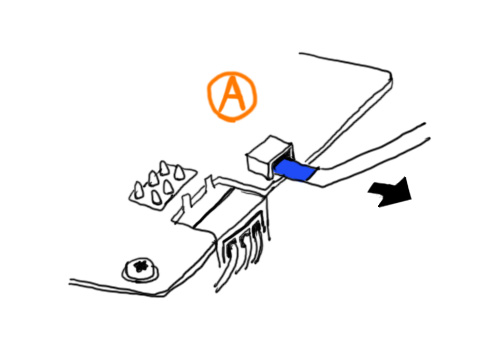
このケーブルは先端が青くなってると思うので、手前にゆっくり真っ直ぐに引いて抜きます。
切れるんじゃないかと不安になりますが頑張りましょう。抜いた写真はコチラ。
青ケーブルが抜けたらもう少し持ち上がるようになるので、手を入れられるぐらいまで持ち上げたらイラストのようにつっかえ棒的なのをかませて固定します。ちなみにイラストで挟んでいるのはメガネケース。
全部取り外すには他のケーブルも抜く必要がありますが、HDDの取り外しだけなら1本抜くだけで十分です。
続いてBの位置にあるHDDを取ります。
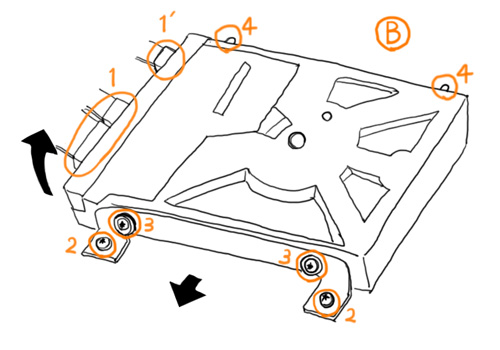
HDDを取り外すのに必要なのは上図の1と2の取り外し。
1と1’のケーブルは硬いですが青ケーブルのようにゆっくり水平に引きぬきます。1は2つ連なって抜きにくいですが1本つづ確実に抜きましょう。1’はHDDのファンを制御するための温度センサーらしくSSDには付けるところがないので余ります。
あとは2のネジを抜けばHDDを取り出すことができます。固定されているようですが4がゴム穴に刺さっているだけなので手前を斜めに持ちあげて水平に引けば抜くことができます。(すいません、矢印に順番を書き忘れました)
取り出したHDDは3と4のネジを取り変換プラケットを取り付けたSSDに同じようにして付けます。
またSSDはケーブルをつけやすいようにケーブルを付ける側をできるだけプラケットの縁に寄せるといいです。
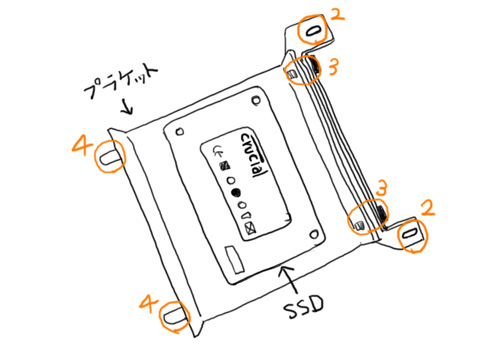
SSDとプラケットは反対側からネジで固定されてます。
SSDをHDDのあった位置に戻す前に1’の温度センサーケーブルが余るので、マスキングテープなどで底面に固定しておくといいでしょう。固定した様子はコチラ。
固定しなくても大丈夫でしょうが、ブラブラしてるのって何となく気になるので。
SSDの取り付けはSSDが下になるように取り付けます。というか自然にそうなっちゃいます。取り付けるとこんな感じになります。
あとは外した手順の逆で元に戻せば完了です!
起動後しばらくはアップルマークが出ないかと思いますが、きっと準備してるんだとでも思って気長に待ちましょう。
自分は知らなかったのでかなり焦りました。あと1分遅かったら電源落としていたかと。
さてログインできたら無事終了!!と思うかもしれませんが、なにかおかしい。
そう!ファンがフル回転してるのです。
ファンの制御については次回の記事で解説します。(記事を分けました)
Macs Fan ControlでMacのファンの回転数を制御する方法
【参考リンク】
iMac 2009 Late 分解 修理 ハードディスクをSSDに交換
iMac Late2009 SSD交換レポ
ひとりでできたよ!iMacのHDD換装 | サトマミドットコム
引き抜いたAの青い線の戻しかたがわかりません
入れようとしても入らないし
無理やり繋げても、これは画面に映し出す重要な線みたいで
中途半端に繋げても立ち上がりませんでした
教えてもらえますか?
コメントありがとうございます。
スパムフォルダに入っていた上、引っ越しでネット環境がなかったため気付くのが遅くなりスイマセン。
青ケーブルの挿入は抜いたときと同様に先端の方をつまんでグッと差し込みました。
抜く時同様やや力技になるかと思います。
青ケーブルはどうやって戻すんですか?
上のコメントの返信をご参照下さい。